Microsoft udsender regelmæssigt opdateringer for at sikre, at din computer fungerer problemfrit. Hvis du har konfigureret automatiske opdateringer på dit system, installerer det disse opdateringer automatisk. Selv om det er en god idé at have den nyeste version af Windows-opdateringer af sikkerhedshensyn, kan du vente et stykke tid, indtil andre brugere har prøvet den, og installere den manuelt, når den anses for at være stabil. I denne artikel forklares det, hvordan du deaktiverer automatiske opdateringer i Windows 7, 8 og 10.
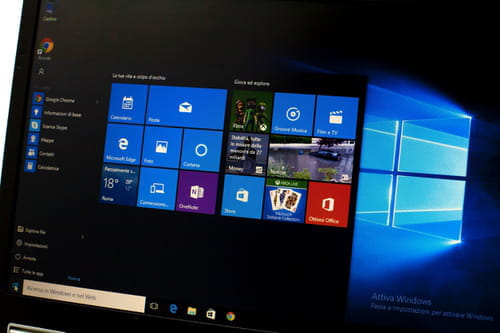
Windows 10
Sådan sætter du Windows 10 automatiske opdateringer på pause
Windows 10 introducerer en ny funktion kaldet Pause opdateringer, som giver dig mulighed for at udskyde downloading og installation af nye funktioner (via Microsoft Windows Update) i op til 35 dage. Herefter vil din computer opdatere, uden at du kan sætte dem på pause igen, så dette er en midlertidig løsning. Hvis du vil deaktivere opdateringerne, skal du se det næste afsnit.
For at aktivere denne funktion skal du trykke på tasterne Windows + I eller klikke på Start-menuen og vælge tandhjulet for at åbne Indstillinger. Klik derefter på Opdatering og sikkerhed. I Windows Update kan du vælge Pause opdateringer i 7 dage eller klikke på Avanceret og vælge den dato, indtil hvilken du vil sætte opdateringer på pause:
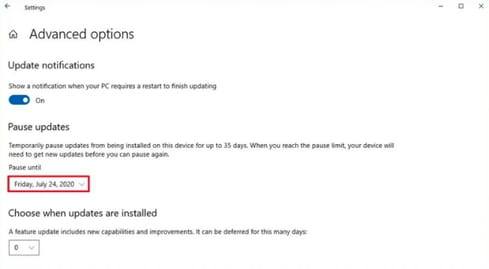
Sådan slår du Windows 10 automatiske opdateringer fra
Hvis du foretrækker at slå automatiske opdateringer fra i Windows 10, skal du følge disse trin:
Typ “services.msc” i søgefeltet ud for Start-menuen, og klik på Tjenester. På listen over tjenester, der vises, skal du rulle ned for at finde Windows Update og dobbeltklikke på den.
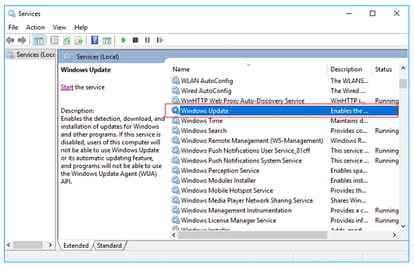
På fanen Generelt skal du udvide menuen Opstartstype og vælge Deaktiveret. Klik derefter på OK, og genstart computeren.
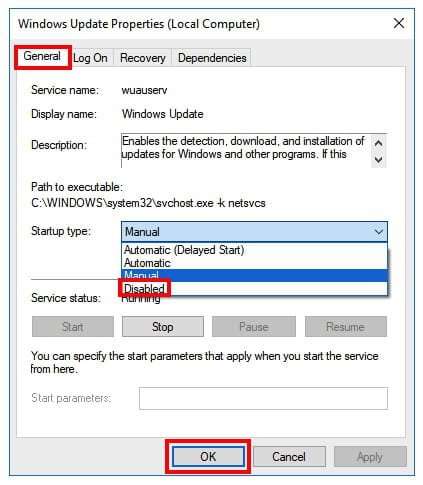
Næste gang du vil udføre en Windows-opdatering, kan du gøre det manuelt ved at gå til Indstillinger > Opdatering og sikkerhed > Knappen Tjek for opdateringer. Selv om du installerer opdateringerne efter et stykke tid, skal du sørge for at gøre det, fordi de giver dig mulighed for at beskytte din computer, rette fejl i operativsystemet og tilføje nye funktioner.
Hvordan aktiverer jeg automatiske opdateringer? Hvis du beslutter dig for at slå dem til igen, skal du blot gå til det samme sted i Tjenester > Windows Update > Fanen Generelt, og i menuen Starttype skal du vælge Automatisk og trykke på OK.
Windows 8
For at slå automatisk opdatering fra i Windows 8 skal du trykke på tasterne Windows + Q for at åbne sidemenuen. Der skal du klikke på Søg og skrive Kontrolpanel. Vælg derefter System og sikkerhed. Under Windows Update skal du klikke på Slå automatisk opdatering til eller fra under Windows Update. Vælg derefter under Vigtige opdateringer Vælg ikke tjekke efter opdateringer i rullemenuen.
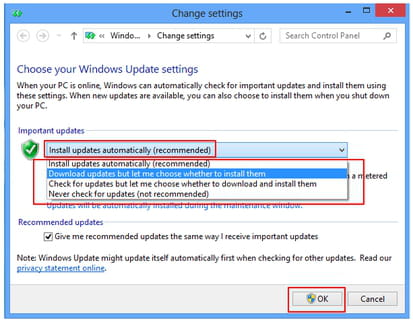
Slutteligt skal du klikke på OK.
Windows 7
Hvis du vil slå automatisk opdatering fra i Windows 7, skal du klikke på Start > Kontrolpanel > Windows Update. Klik på Ændre indstillinger. Vælg derefter i rullemenuen under Vigtige opdateringer Aldrig tjekke efter opdateringer (anbefales ikke):
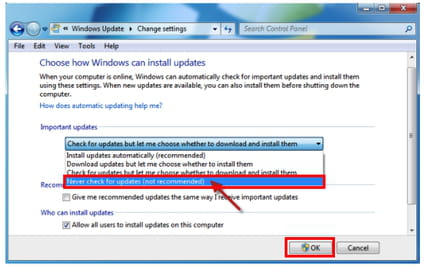
Slutteligt skal du klikke på OK.
Læs mere
- Windows 10 Home og Pro-udgaven: Hvilken udgave af Windows 10 er den rigtige for dig?
Foto – 123rf.com